电脑上微信打字怎么换行打字 电脑版微信输入文字的换行方法
更新时间:2024-01-10 14:56:15作者:xiaoliu
如今微信已成为人们生活中不可或缺的一部分,而在电脑上使用微信更是方便快捷,无论是工作还是生活,我们经常需要在微信上进行文字输入。许多人可能对于在电脑版微信上如何进行换行打字感到困惑。在这里我们将介绍一种简单的方法,帮助大家轻松实现在电脑上微信打字的换行打字操作。无论是编辑长篇文字还是与他人进行聊天交流,掌握这个技巧将为您带来更加流畅的使用体验。让我们一起来了解吧!
具体操作如下:
1、用户在电脑桌面上打开微信软件,并来到页面上进行操作。
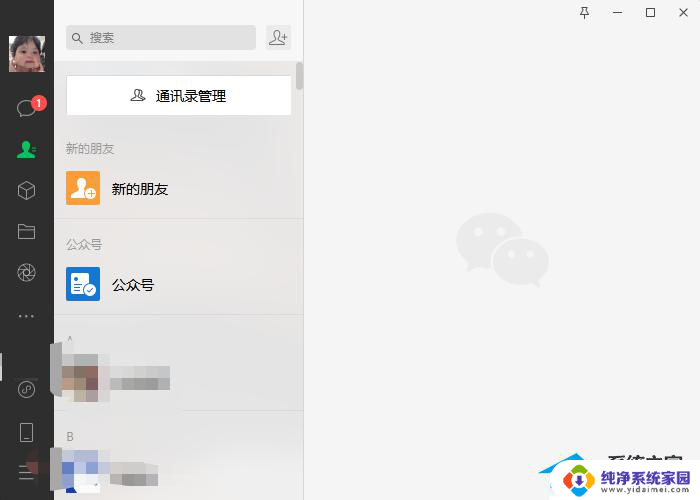
2、接着用户找到需要发送消息的好友并点击,然后右侧板块会显示出聊天界面。
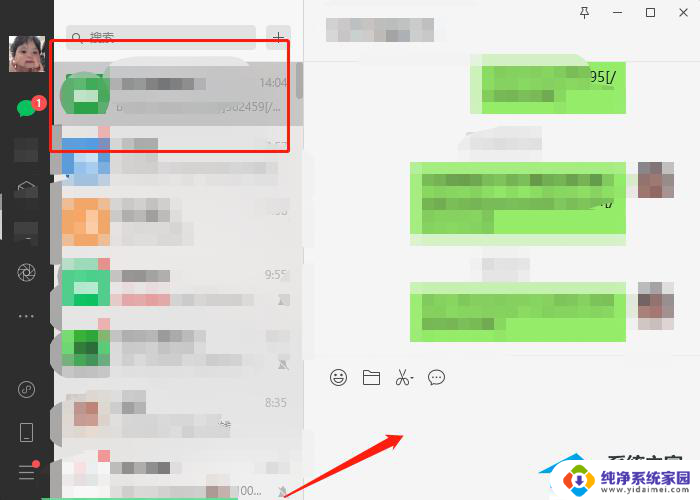
3、这时用户需要在聊天界面的对话框中输入相关的文字信息,通常情况下换行都是按下enter键来实现。
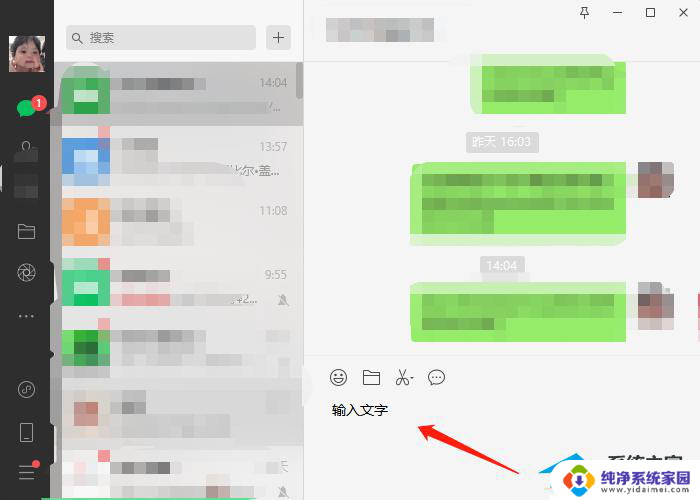
4、但是用户会发现按下enter键时发送消息,无法实现换行打字。
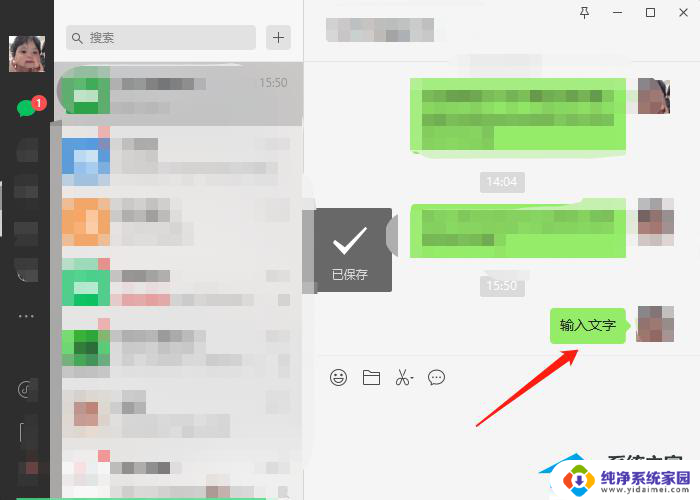
5、其实在微信中用户想要实现换行打字需要按下ctrl+enter快捷键来实现,输入好消息后用户直接按下发送按钮即可。

6、发送出去的换行文字效果如图所示,用户可以在聊天界面上查看。
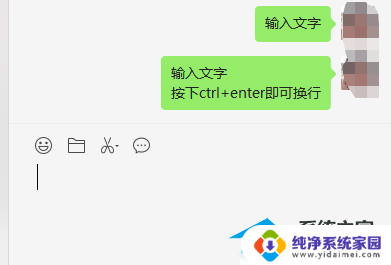
以上就是电脑上微信打字如何换行的全部内容,如果还有不清楚的用户可以参考以上小编的步骤进行操作,希望对大家有所帮助。
电脑上微信打字怎么换行打字 电脑版微信输入文字的换行方法相关教程
- 电脑微信如何换行输入 电脑版微信打字如何换行
- 微信电脑如何换行打字不发送 微信电脑版设置回车键换行
- 苹果手机微信如何换行打字 苹果手机微信如何换行打字
- 微信上怎么换行打字 微信聊天记录怎么换行
- 苹果打字怎么换下一行 苹果手机怎么换行输入文字
- 电脑打字下一行怎么切换 电脑打字怎么换行
- 电脑打字怎样切换到下一行 电脑打字如何换行
- 微信文字怎么换行 微信电脑版怎么在发消息中实现换行效果
- 电脑上打字怎么往下一格 电脑打字时如何切换到下一行
- 微信打字后面的字不见了怎么办 微信电脑版打字后面的字消失解决方法
- 笔记本开机按f1才能开机 电脑每次启动都要按F1怎么解决
- 电脑打印机怎么设置默认打印机 怎么在电脑上设置默认打印机
- windows取消pin登录 如何关闭Windows 10开机PIN码
- 刚刚删除的应用怎么恢复 安卓手机卸载应用后怎么恢复
- word用户名怎么改 Word用户名怎么改
- 电脑宽带错误651是怎么回事 宽带连接出现651错误怎么办